Cách chặn Mail rác cực kỳ đơn giản, nếu nó làm ảnh hưởng công việc hãy xem ngay
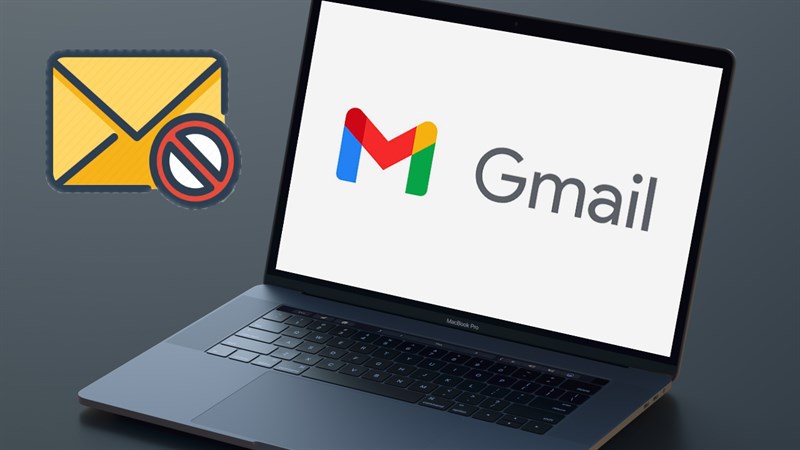
Một trong những vấn đề mà người dùng Gmail thường phải đối mặt là Mail rác. Những Mail không mong muốn này có thể tràn ngập hộp thư trên máy tính của bạn và khiến cho việc tìm kiếm thư quan trọng trở nên khó khăn hơn. Để giải quyết vấn đề này, hãy cùng mình tìm hiểu cách chặn Mail rác nhé!
Cách chặn Mail rác
Bước 1: Để có thể chặn Mail rác, đầu tiên bạn hãy vào thư mục Mail > sau đó bấm chọn vào biểu tượng răng cưa như hình bên dưới > tiếp theo bạn hãy bấm chọn Xem tất cả chế độ cài đặt.
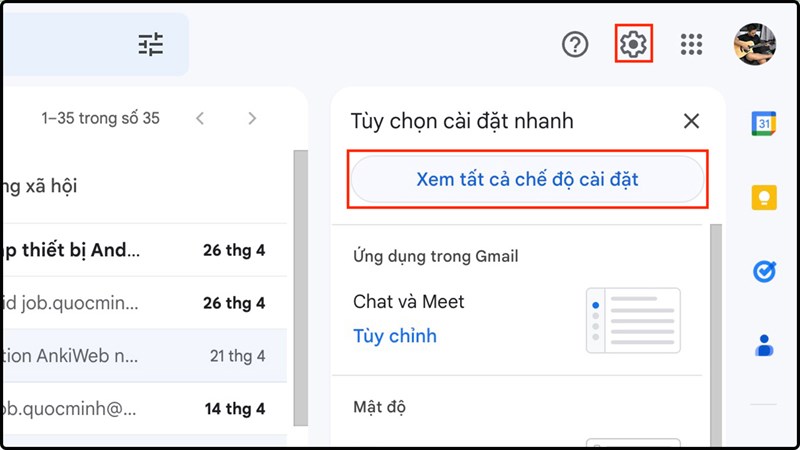
Bước 2: Sau khi mở Cài đặt > lúc này bạn hãy bấm chọn Bộ lọc và địa chỉ bị chặn > sau đó bấm Tạo bộ lọc mới để có thể chặn Mail rác.
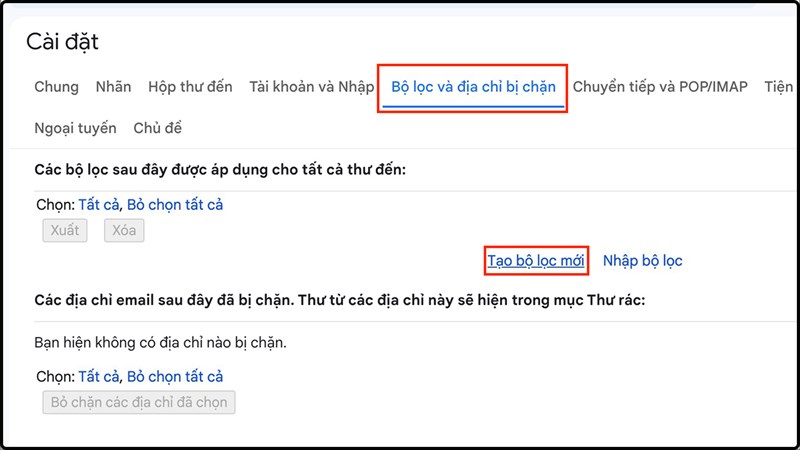
Bước 3: Sau khi bấm Tạo bộ lọc mới > bây giờ bạn hãy thêm các địa chỉ Mail spam vào mục Từ để có thể chặn nhận tin từ địa chỉ eMail đó hoặc bạn cũng có thể thêm các từ khoá thường được sử dụng trong Mail rác ở phần Có các từ > sau đó bấm Tạo bộ lọc để có thể lọc được các Mail rác.
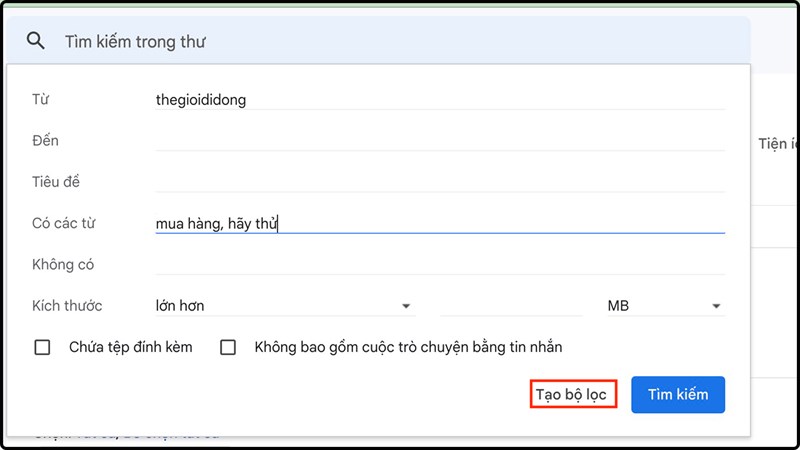
Vậy là xong các bước để có thể chặn Mail rác, chúc các bạn thực hiện thành công. Nếu thấy bài viết hữu ích cho mình xin một like và một share nhé. Rất cảm ơn các bạn đã xem bài viết.
Hiện tại, Thế Giới Di Động đang kinh doanh rất đa dạng các dòng máy laptop từ giá rẻ đến cao cấp chạy các phiên bản Windows bản quyền. Nếu bạn đang cần tìm một chiếc máy để phục vụ đời sống, công việc thì bạn có thể bấm vào nút cam bên dưới để tham khảo thêm nhé.
LAPTOP CHÍNH HÃNG - WINDOWS BẢN QUYỀN
Xem thêm:
- 5 thủ thuật Windows 11 cực kỳ hữu ích khi sử dụng mà bạn nên xem ngay
- Hướng dẫn cách bật Bass Boost trên Windows 11 để nghe âm trầm đã hơn
- Người dùng Windows 11 đã có thể chạy ứng dụng của Android 13 máy tính!




















































































ĐĂNG NHẬP
Hãy đăng nhập để comment, theo dõi các hồ sơ cá nhân và sử dụng dịch vụ nâng cao khác trên trang Tin Công Nghệ của
Thế Giới Di Động
Tất cả thông tin người dùng được bảo mật theo quy định của pháp luật Việt Nam. Khi bạn đăng nhập, bạn đồng ý với Các điều khoản sử dụng và Thoả thuận về cung cấp và sử dụng Mạng Xã Hội.